쇼핑몰 상품 관리방법
판매할 상품을 등록하고 노출여부나 삭제 등의 관리가 가능합니다.
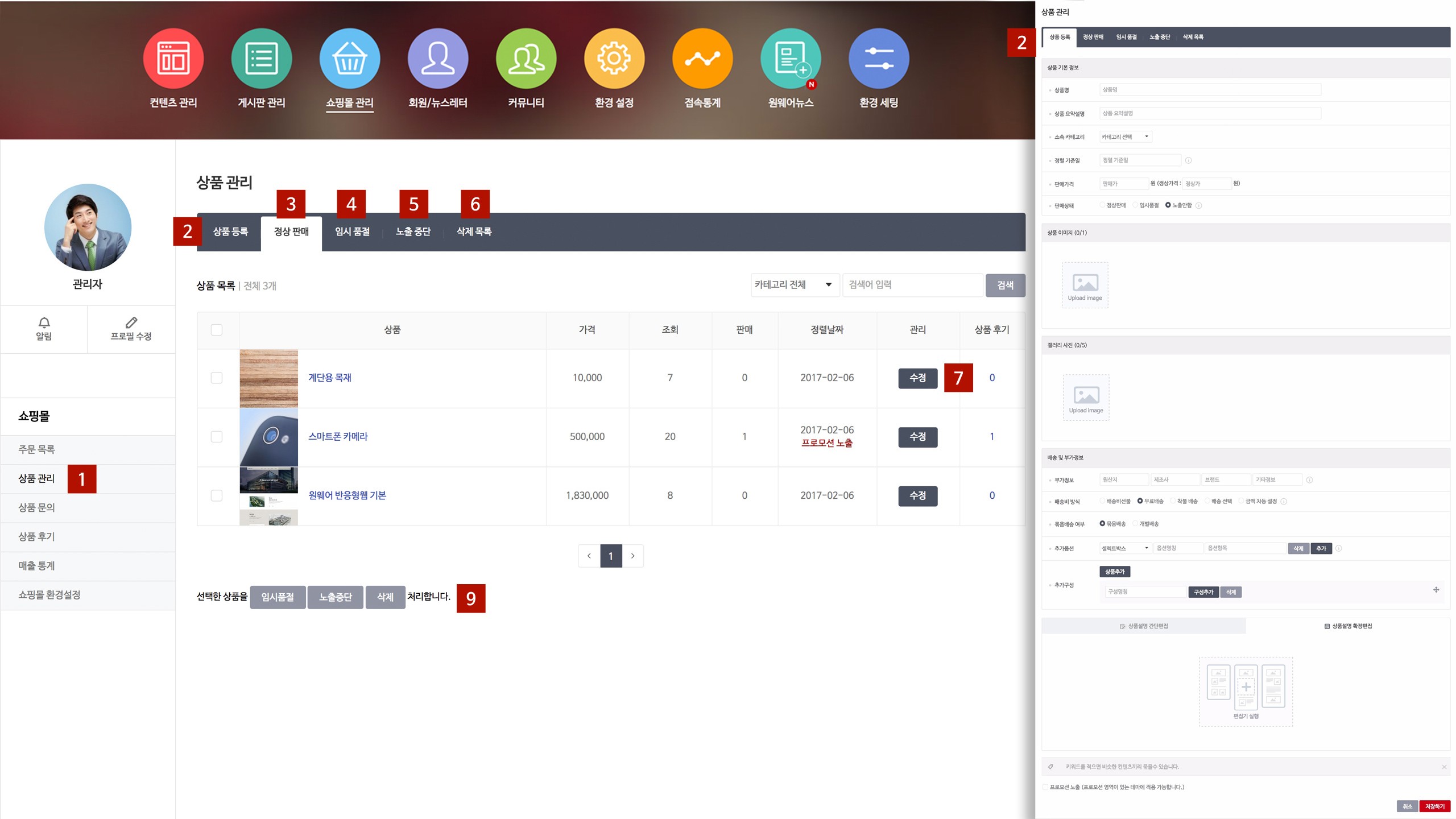
1. 상품 관리 확인하기
[쇼핑몰 관리]의 "쇼핑몰"에서 [상품 관리]를 클릭합니다. "상품 관리"는 "상품 등록, 정상 판매, 임시 품절, 노출 중단, 삭제 목록"의 순으로 관리할수 있습니다. 각 상품의 "체크박스"를 클릭한후 아래의 ⑨[임시품절, 노출중단, 삭제] 중 하나의 버튼을 클릭해 해당 상품의 상태를 관리할수 있습니다.
2. 상품 등록하기
새로운 상품을 등록하려면 [상품 등록] 버튼을 클릭합니다. "상품 등록"정보는 "상품 기본정보, 상품 이미지, 갤러리 사진, 배송 및 부가정보, 상품 설명" 순으로 구성돼 있습니다. "상품설명"은 [상품설명 간단편집]과 [확장편집] 중에 선택할수 있으며 확장 편집기를 이용해 다양한 페이지 편집이 가능합니다. 자세한 내용은 쇼핑몰 상품 등록방법에서 "(상품기본정보), (상품이미지), (배송 및 부가정보), (상품설명)"을 각각 참조하세요.
3. 정상 판매 확인하기
판매중인 상품 목록을 보려면 [정상 판매] 버튼을 클릭합니다. 판매중인 목록이 나타나며 각 상품은 "상품, 가격, 조회, 정렬날짜, 관리, 상품후기"의 순으로 정리돼 있습니다. ⑦[수정] 버튼을 클릭해서 해당 상품의 "상품 수정" 정보를 볼수 있으며 각 항목별로 수정이 가능합니다.
4. 임시 품절 체크하기
판매중인 상품 목록중에서 임시 품절로 표시된 상품 목록입니다. 임시 품절로 상태로 만들려면 "정상 판매" 목록에서 해당 상품의 "체크박스"를 클릭한후 아래의 [임시품절] 버튼을 클릭하면 됩니다.
5. 노출 중단 체크하기
상품 중에서 노출 중단한 상품 목록입니다. 노출 중단 상태로 만들려면 "정상 판매"나 "임시 품절" 목록에서 해당 상품의 "체크박스"를 클릭한후 아래의 [노출 중단] 버튼을 클릭하면 됩니다.
6. 삭제 목록 확인하기
상품 중에서 삭제 처리한 상품 목록입니다. 삭제 처리하려면 "정상 판매"나 "임시 품절", "노출 중단" 목록에서 해당 상품의 "체크박스"를 클릭한후 아래의 [삭제] 버튼을 클릭하면 됩니다. 완전히 삭제하려면 "삭제 목록"에서 아래에 있는 [완전 삭제] 버튼을 클릭하면 됩니다.